Кээ бирибиз күн сайын жүздөгөн электрондук каттарды алабыз жана электрондук каттарды башкаруунун жакшы жолу сыяктуу функцияны колдонуу Категориялар электрондук каттарды уюштурууга жардам берет.
Альтернатива дагы керексиз болгон электрондук каттарды өчүрүү болушу мүмкүн, бирок кээде бул процесс учурунда сиз жок кылгыңыз келбеген маанилүү электрондук катты кокустан жок кылып салышыңыз мүмкүн.
Бирок бул дүйнөнүн акыры эмес, өзгөчө Gmail колдонсоңуз. Эгер сизге Gmailдеги өчүрүлгөн электрондук каттарды калыбына келтирүүгө жардам керек болсо, муну кантип кыла алаарыңызды билүү үчүн окуңуз.
Gmailдеги өчүрүлгөн каттарды калыбына келтирүү
Жөнүндө жакшы нерсе Gmail бул колдонуучуларга жок кылынган каттарды калыбына келтирүүнүн бир нече жолдорун сунуштайт. Google кээде колдонуучулар электрондук каттарын жок кылууну каалашпасын түшүнүшөт окшойт жана аларды алуу жана калыбына келтирүүнүн бир нече жолдорун сунушташкан. Бул жок кылуу аракетин жокко чыгаруу, аны таштандыдан калыбына келтирүү жана эң акырында, жок кылынган электрондук каттарыңызды алууга жардам берет деген үмүт менен Google менен байланышууну камтыйт.
Жок кылынган электрондук катты кантип жок кылуу керек
Gmailдеги электрондук катты өчүргөнүңүздө, Gmail'дин төмөнкү сол бурчунда кичинекей эскертме пайда болот:Электрондук кат таштандыга жылдырылдыже "Маек Таштандыга жылдырылдыБаскыч мененRetreatже "деген белгини алып салуу".
Чыкылдатыңыз "Retreatже "деген белгини алып салууЭлектрондук каттар кайра келген почтаңызга же ал сакталган папкага жылдырылат.
Бул артка кайтаруу функциясы бир нече секундга созулаарын эске алыңыз, андыктан аны кайтарып алуу үчүн жана кыймылыңызды жокко чыгаруу үчүн тез жылышыңыз керек болот. Эгерде сиз терезени өткөрүп жиберген болсоңуз, кабатыр болбоңуз жана төмөндөгү кадамдарды аткарыңыз.
Таштандыдан жок кылынган электрондук каттарды калыбына келтирүү
Google адатта жок кылынган каттарды Таштанды папкасында 30 күндүн ичинде сактайт.
Бул, негизинен, барып, аны алуу жана кайра кутуңузга алуу үчүн бир айыңыз болот дегенди билдирет.
- Чыкылдатуу таштанды أو таштанды Gmail'дин сол жагындагы каптал тилкесинде
- Калыбына келтиргиңиз келген электрондук почтаны табыңыз
- Электрондук катты оң баскыч менен чыкылдатып, "Кутусуна жылдыруу أو Кутусуна жылдыруу(Эгерде сиз жапырт калыбына келтирүүнү кааласаңыз, бир эле учурда бир нече электрондук каттарды тандай аласыз)
- Эми электрондук почта кайра Gmail кирүү кутусуна кайтарылышы керек
Google'дан жардам сураңыз
Эгер мен электрондук почтаны жок кылсам, ал 30 күндөн ашсачы? Бул аны мурунтан эле жок кылуу керек болчу дегенди билдирет ».ТуруктууТаштандыдан. Андай боло турган болсо, эч нерсе кыла албайт, жок дегенде сиз тараптан.
Эсеби бар адамдар үчүн G SuiteСиз биротоло жок кылынган электрондук катты калыбына келтирүү үчүн кошумча 25 күнгө ээ болгон IT администраторлоруңузга кайрылсаңыз болот.
Кадимки Google жана Gmail эсептери бар адамдар үчүн, жок кылынган электрондук почтаны калыбына келтирүүнүн акыркы жолу бар, бул Googleдан жардам суроо. Google кайтаруу формасына ээ. "электрондук почта жок"сен мүмкүн Бул жерге толтуруңуз .
Google сиздин сурооңузга жооп берерине эч кандай кепилдик жок, анткени көпчүлүк учурда сиздин электрондук почтаңыз бузулган болушу мүмкүн жана башка бирөө анын мазмунун жок кылышы мүмкүн, бирок биз айткандай, бул сизде башка эч нерсе жок болсо, сынап көрүүгө арзый турган акыркы чара электрондук почтанын жок кылынган билдирүүлөрүн алуу үчүн бардык аракеттерди жасагандан кийин.
Сиз ошондой эле төмөнкүлөр жөнүндө билүүгө кызыкдар болушуңуз мүмкүн:
- Эгер кулпуланып калсаңыз, Google каттоо эсебиңизди кантип калыбына келтирүүгө болот
- Бул жерде Gmail жана Google каттоо эсебиңизди кантип коргоо керек
- IOS үчүн Gmail колдонмосунда билдирүү жөнөтүүнү кантип жокко чыгаруу керек
- Gmailде азыр Androidде Жиберүүнү артка кайтаруу баскычы бар
- Жашыруун режим менен Gmail электрондук почтасына жарактуулук мөөнөтүн жана паролду кантип коюу керек
Gmail каттоо эсебиңизден биротоло жок кылынган билдирүүлөрдү кантип калыбына келтирүүнү жана калыбына келтирүүнү билүү үчүн бул макала сиз үчүн пайдалуу болот деп үмүттөнөбүз. Пикириңизди жана тажрыйбаңызды комментарийлерде биз менен бөлүшүңүз. Ошондой эле, макала сизге жардам берсе, аны досторуңуз менен бөлүшүүнү унутпаңыз.

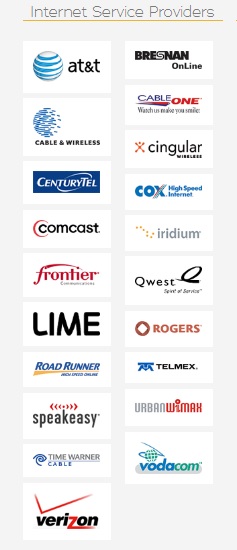



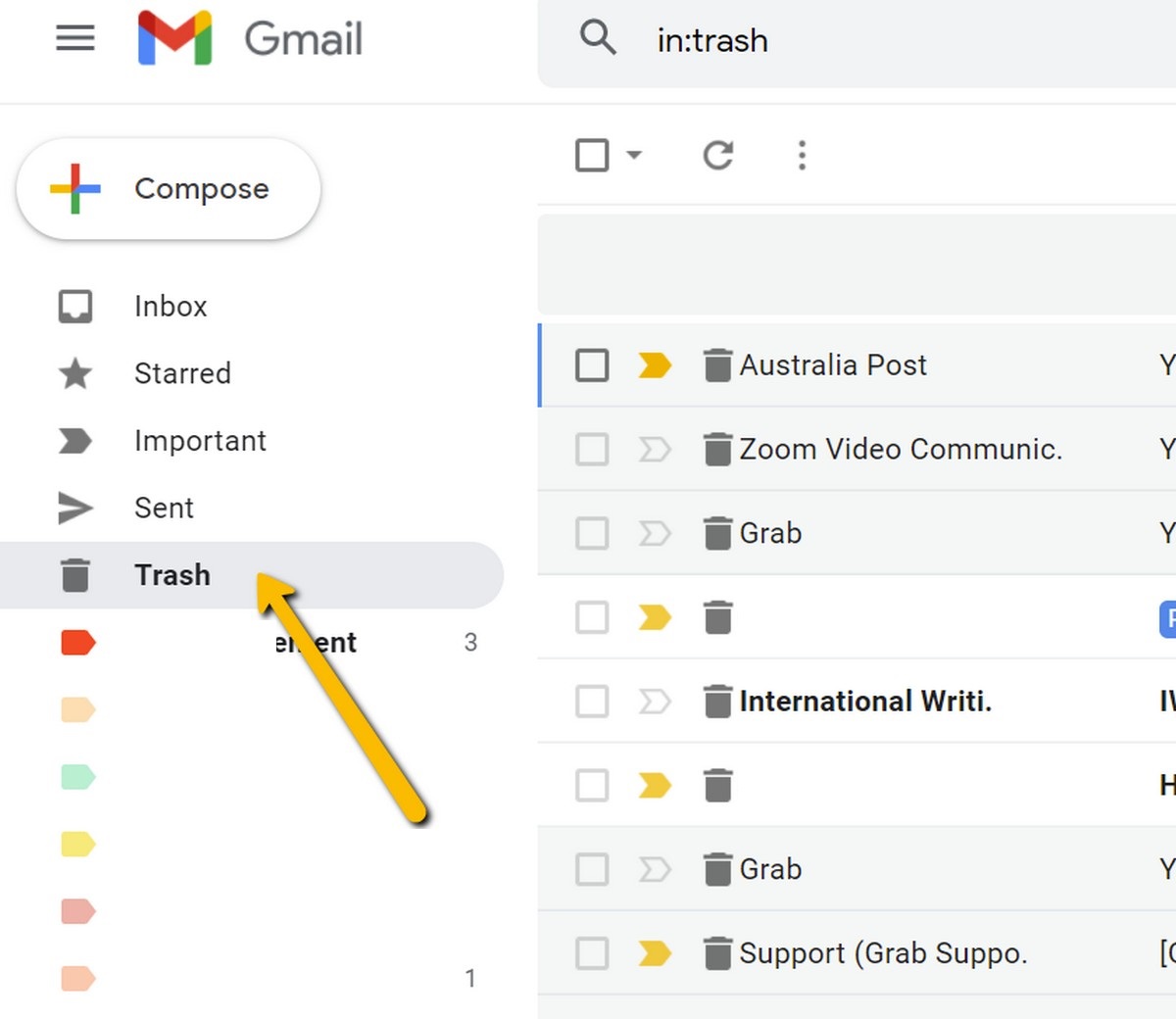
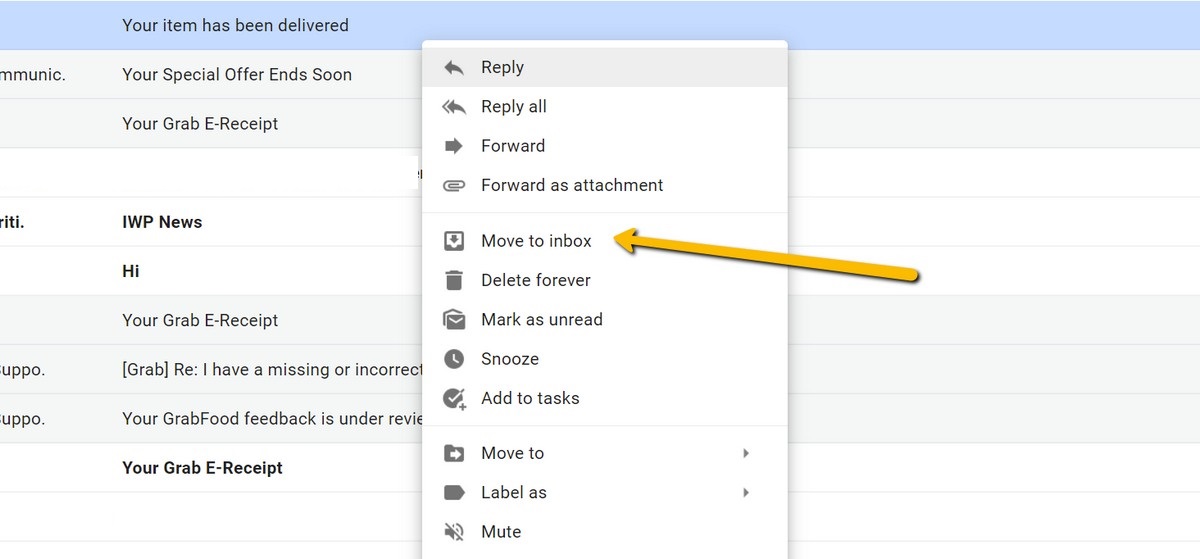






Мен Gmail'деги ташталган мачетеден келген билдирүүлөрдү кайтаргым келет